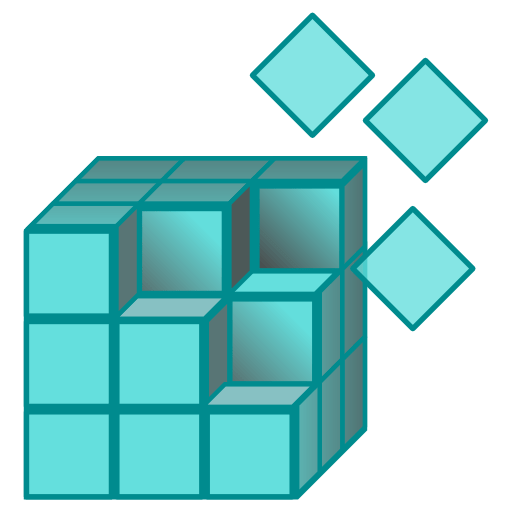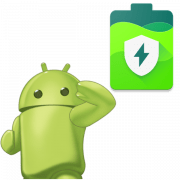Вариант 1: Десктопная версия
Оперативное отключение микрофона чаще всего требуется при использовании десктопной версии Discord. Связано это с тем, что пользователи часто переключаются между приложениями или хотят отойти от компьютера, заглушив себя для других участников голосового канала. Для таких целей подходит несколько методов, которые позволяют в один клик сделать микрофон недоступным. Обо всех них более детально будет рассказано ниже.
Способ 1: Физическая кнопка на наушниках или микрофоне
Современные гарнитуры в большинстве случаев оснащены специальной кнопкой для отключения микрофона. Это же относится и к настольным микрофонам, если подобные устройства приобретаются для использования отдельно. Ознакомьтесь со внешним видом используемого оборудования ввода и проверьте, как вы можете отключить микрофон. Желательно проверить это действие перед тем, как идти общаться в Дискорде, чтобы не возникло никаких проблем в дальнейшем.

Если речь идет о продвинутых игровых наушниках, то в них сейчас стандартная физическая кнопка заменяется на автоматическое отключение микрофона при его поднятии вверх или скручивании в отсек в амбушюре. Тут уже необходимо самостоятельно изучить спецификацию устройства, чтобы понять, как будет удобнее максимально быстро деактивировать микрофон.
Способ 2: Кнопка на панели активности
Конечно, самым быстрым и удобным методом отключения микрофона непосредственно в Дискорде можно считать кнопку с его изображением на панели активности. Нажатие по ней левой кнопкой мыши позволяет запретить доступ к микрофону, после чего вы будете автоматически заглушены на всех голосовых каналах.
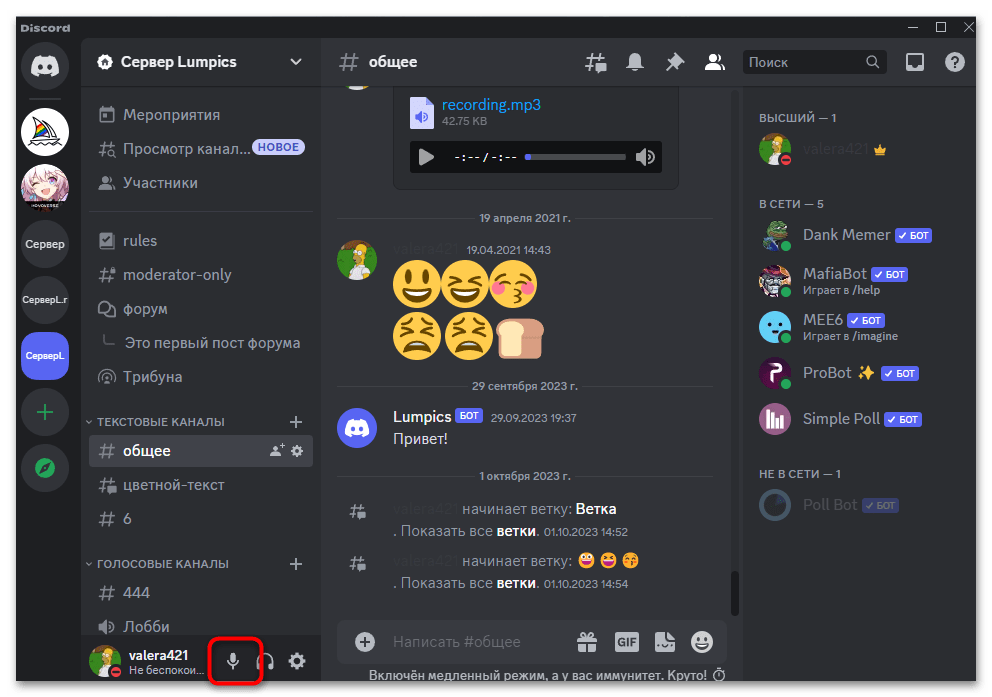
Эта кнопка отображается на экране всегда, за исключением тех случаев, когда речь идет о просмотре стримов или участия в трибуне в открытом на весь экран окне. Тогда его придется свернуть, чтобы нажать эту кнопку. Если она горит красным цветом, значит, микрофон уже отключен и вас никто не слышит.
Способ 3: Настройка пользовательской горячей клавиши
Если пользователь интересуется быстрым методом отключения микрофона в Discord, скорее всего, ему подойдет удобный метод с настраиваемой горячей клавишей. Ее останется только запомнить, после чего можно использовать в любом месте на компьютере при запущенном мессенджере, чтобы отключать микрофон. Для этого даже не придется переключаться к приложению и сворачивать игру — все работает до тех пор, пока открыт Дискорд.
- Откройте настройки пользователя, кликнув по значку с шестеренкой на панели активности.
- Слева выберите раздел «Горячие клавиши», откуда и выполняются все связанные настройки.
- По умолчанию ни одной горячей клавиши добавлено не будет, поэтому нажмите синюю кнопку с соответствующим названием, чтобы сформировать первую комбинацию.
- Разверните меню «Не назначено» и выберите действие «Вкл./выкл. микрофон».
- Дополнительно отметим, что при использовании режима активации по голосу, когда Дискорд автоматически распознает звуки с микрофона, актуальным будет действие «Вкл./Выкл. обнаружение активации по голосу». Такая горячая клавиша позволит запретить мессенджеру распознавать ваш голос при подключении к голосовому каналу до отмены через эту же горячую клавишу.
- Далее предстоит на выбранное действие назначить саму клавишу. Выберите пункт в настройках и нажмите клавишу или сочетание на клавиатуре, затем убедитесь в правильности распознавания. Теперь можете использовать настройку в своих целях, чтобы по необходимости быстро отключать микрофон.
- Отметим, что по умолчанию уже создана горячая клавиша Ctrl + Shift + M, которая предназначена для включения и отключения микрофона. Однако она состоит из набора целых трех клавиш, поэтому не всегда может быть удобной пользователям. Поэтому пользователями часто создаются новые сочетания, для которых нужно учитывать только то, чтобы они не конфликтовали с запущенными программами или играми.

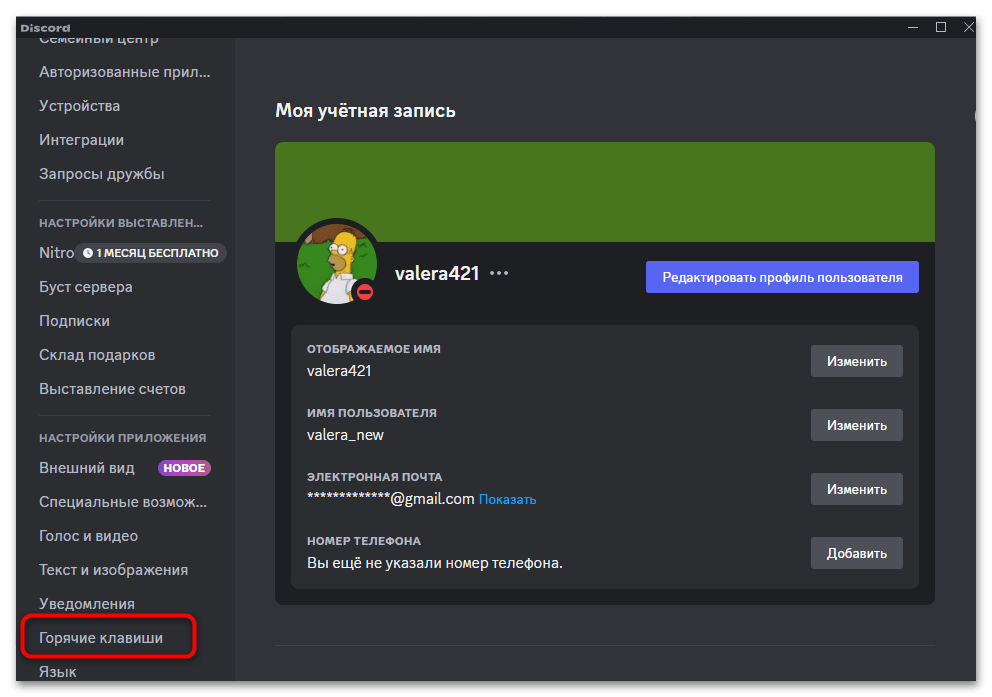
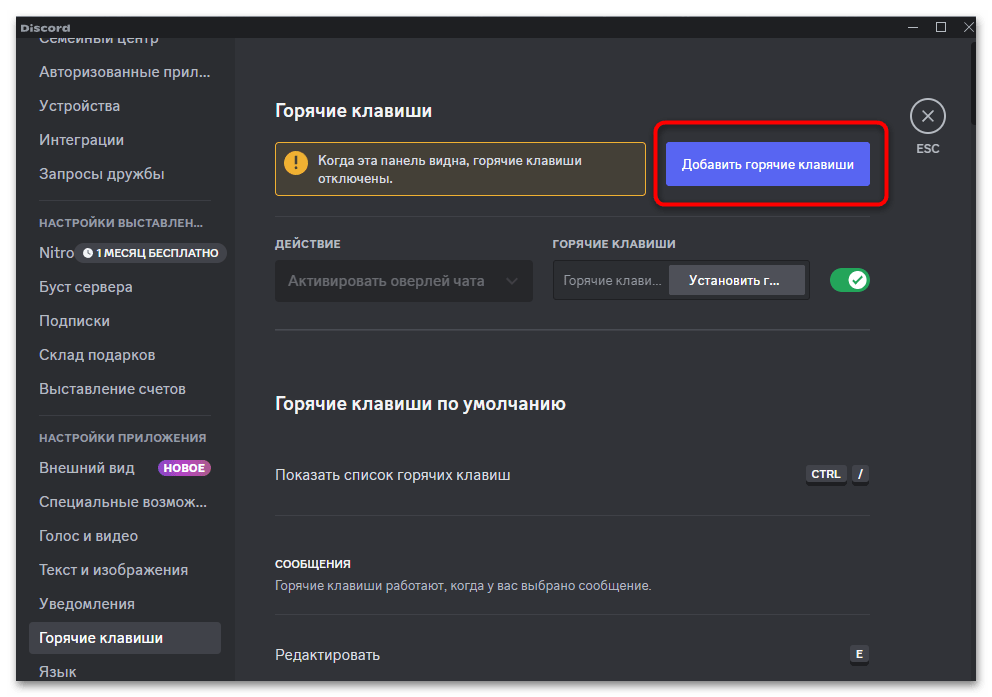
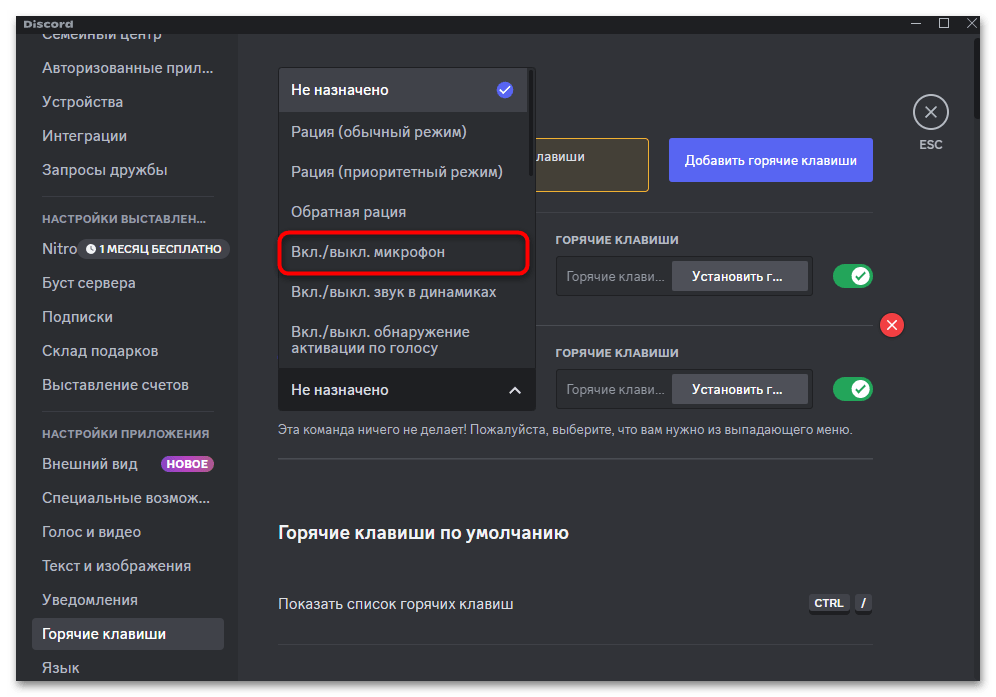
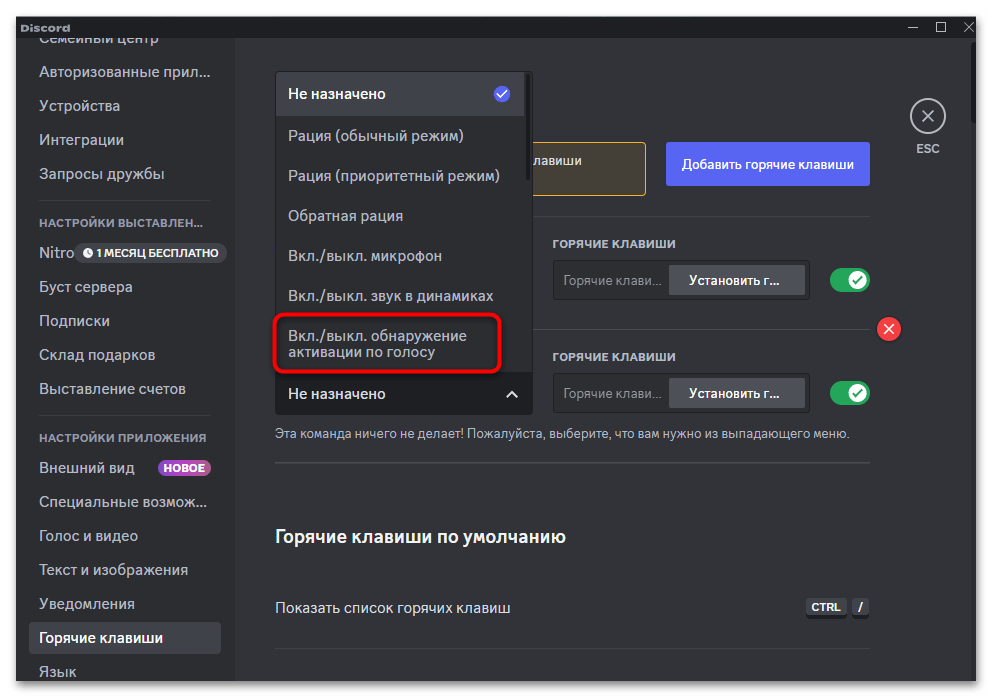
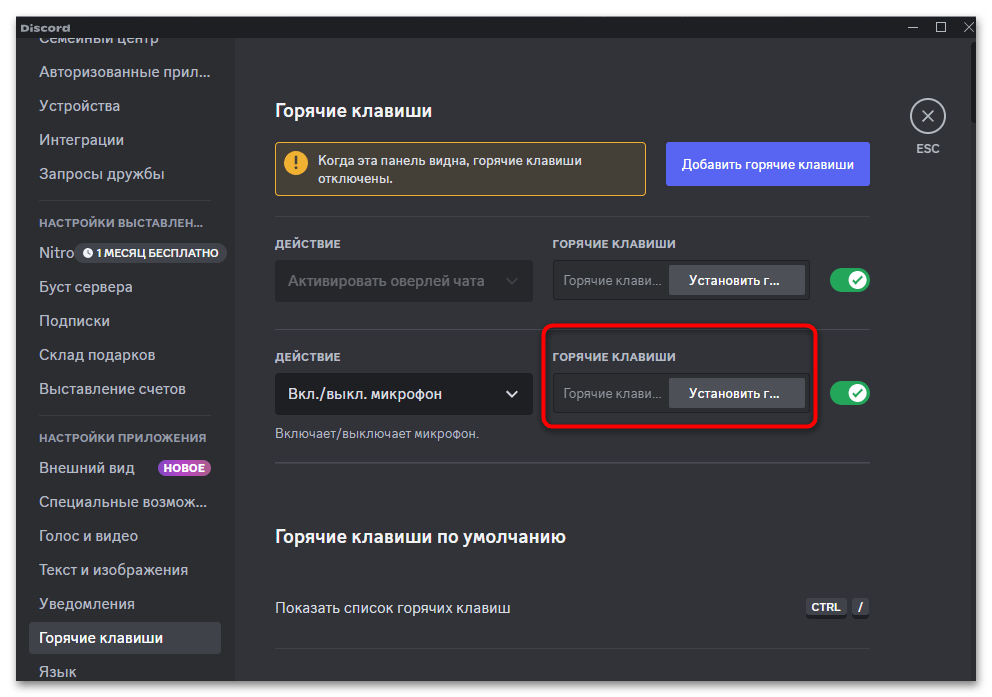

Способ 4: Переключение на режим рации
Вам не придется использовать какие-то кнопки, клавиши или переключатели для быстрого отключения микрофона в Discord, если выставить режим ввода «Рация». Тогда микрофон будет активен только в тех случаях, когда зажата выбранная клавиша. Как только она оказывается отпущена, микрофон сразу же отключается и никто в голосовом чате вас не услышит. Конечно, целесообразно выполнять такую настройку только в том случае, если подобным режимом будет удобно пользоваться.
- В настройках выберите раздел «Голос и видео», затем поставьте маркер возле пункта «Режим рации».
- Назначьте любую удобную для себя клавишу или комбинацию, которую будете использовать для активации рации. Если на мышке есть дополнительные кнопки, то можно использовать их вместо клавиатуры.
- Обратите внимание на задержку. По умолчанию ее не будет, поэтому микрофон отключается сразу же после того, как клавиша будет отпущена. Однако вы можете добавить несколько секунд задержки, чтобы слова не обрывались.
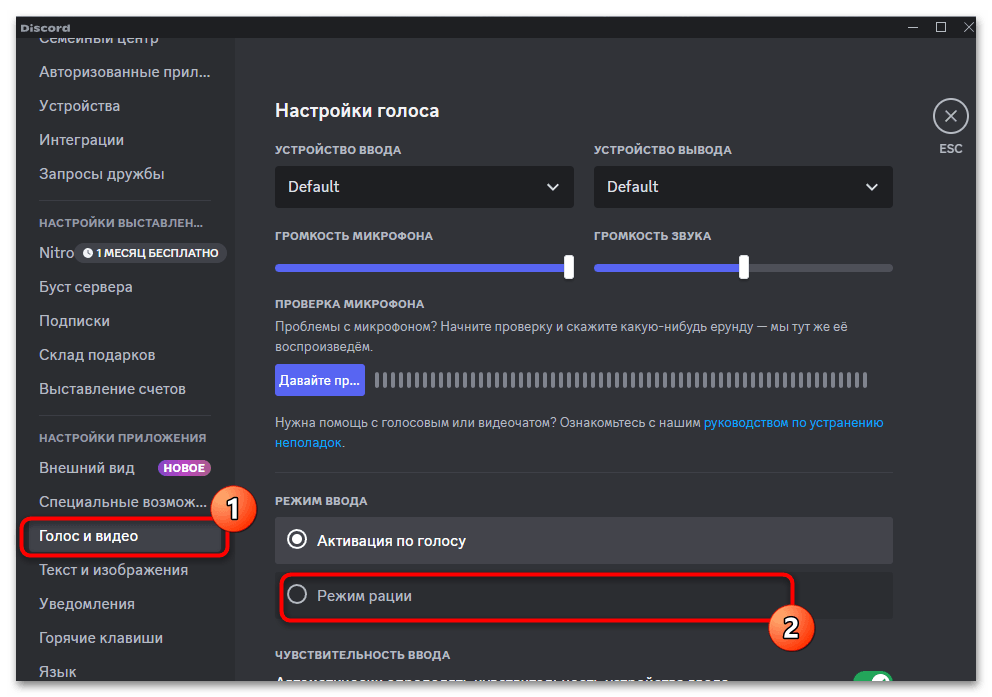
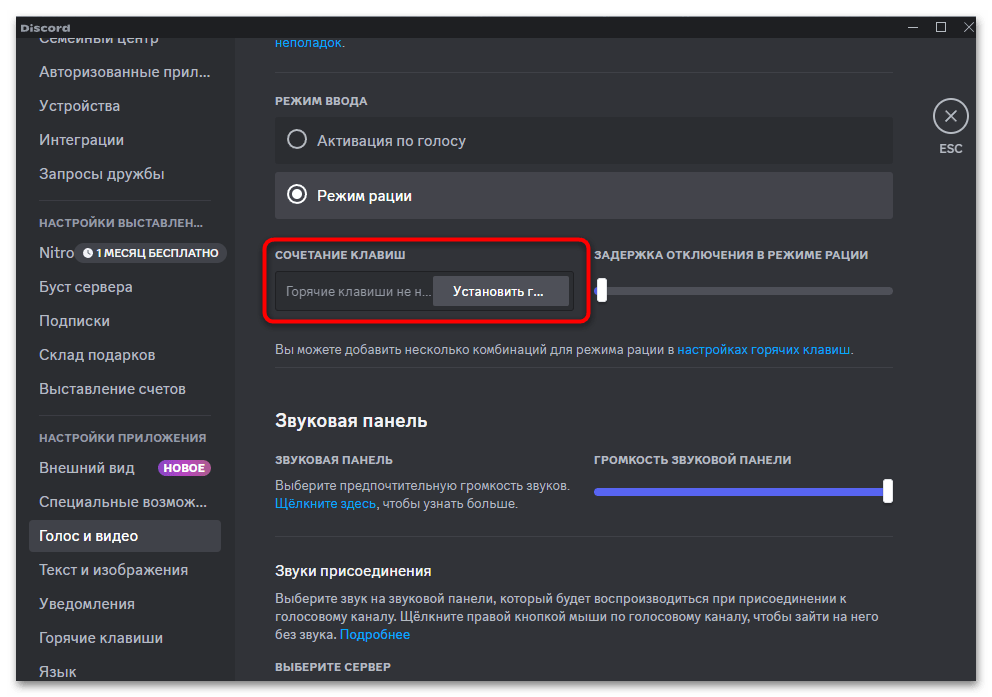

Вариант 2: Мобильное приложение
Быстро отключить микрофон в Дискорд через мобильное приложение получится только при помощи двух методов, поскольку разные горячие клавиши недоступны, а изменение режима ввода ограничивает пользователя в переключении между приложениями. Давайте остановимся на двух доступных способах, чтобы вы определили, какой из них вам подходит больше.
Способ 1: Окно профиля
Для поиска настройки отключения микрофона понадобится открыть окно профиля. Найдите свою учетную запись на сервере, в голосовом канале или в любом другом удобном месте, хоть откройте ее через основное меню приложения. Это нужно для того, чтобы отобразить на экране доступные настройки.

Среди них отыщите блок «Настройки голоса» и выберите «Откл. микрофон». Ниже еще может быть пункт «Откл. микрофон на сервере», но этот параметр появляется только в тех случаях, когда речь идет о настройке своего профиля на своем же сервере. Он предназначен для администрации и позволяет отключать микрофон участникам на этом же сервере.
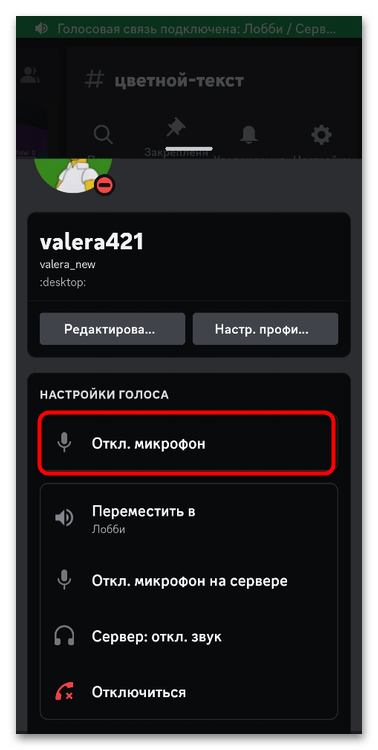
Способ 2: Панель уведомлений
Если вы находитесь за пределами Дискорда, но все равно общаетесь в голосовом канале и возникла необходимость отключить микрофон, то сделать это можно исключительно через панель уведомлений в операционной системе. Разверните шторку и выберите кнопку «Откл. микрофон».
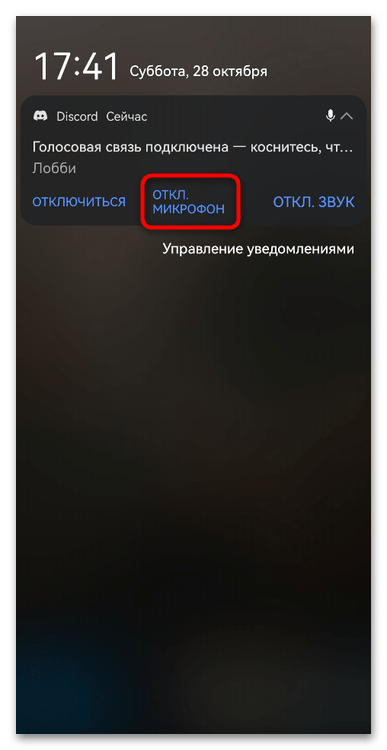
Далее можете использовать эту же панель, чтобы повторно включить микрофон, или вернитесь к Дискорду, где уже управляйте звонком в любом удобном для вас ключе. Кстати, через эту же панель можно быстро отключаться от голосового канала или заглушить всех участников, чтобы какое-то время не слышать их разговоры.
 Наш Telegram каналТолько полезная информация
Наш Telegram каналТолько полезная информация
 Как сделать верификацию в Discord
Как сделать верификацию в Discord
 Как писать разным шрифтом в Discord
Как писать разным шрифтом в Discord
 Как быстро отключить микрофон в Discord
Как быстро отключить микрофон в Discord
 Как сделать курсив в Discord
Как сделать курсив в Discord
 Как отправить гифку в Discord
Как отправить гифку в Discord
 Что делать, если учетная запись в Discord отключена
Что делать, если учетная запись в Discord отключена
 Как скрыть ссылку в Discord
Как скрыть ссылку в Discord
 Копирование ID в Дискорде
Копирование ID в Дискорде
 Решение ошибки «В приложении Discord возник неожиданный сбой»
Решение ошибки «В приложении Discord возник неожиданный сбой»
 Как установить BetterDiscord
Как установить BetterDiscord
 Пользовательские настройки Discord
Пользовательские настройки Discord
 Решение проблем с тормозами Discord во время игры
Решение проблем с тормозами Discord во время игры
 Добавление голосования на сервере в Discord
Добавление голосования на сервере в Discord
 Решение проблемы с бесконечной загрузкой Discord
Решение проблемы с бесконечной загрузкой Discord
 Решение ошибки «Не установлен маршрут» в Discord
Решение ошибки «Не установлен маршрут» в Discord
 Решение проблемы с бесконечным подключением к RTC в Discord
Решение проблемы с бесконечным подключением к RTC в Discord
 Создание спойлера в Discord
Создание спойлера в Discord
 Исправление проблемы с черным экраном при его демонстрации в Discord
Исправление проблемы с черным экраном при его демонстрации в Discord
 Запуск стрима в Discord
Запуск стрима в Discord
 Отключение игрового оверлея в Discord
Отключение игрового оверлея в Discord lumpics.ru
lumpics.ru